PT-D800W
Odpowiedzi na często zadawane pytania i rozwiązywanie problemów |
Jak podłączyć drukarkę przez sieć Wi-Fi?
Dostępne są następujące metody połączenia Wi-Fi:
Aby drukować przy użyciu bezprzewodowego połączenia sieciowego z komputera, należy pobrać i zainstalować sterownik drukarki i program P-touch Editor.
Tryb infrastruktury umożliwia podłączenie drukarki do komputera za pośrednictwem bezprzewodowego punktu dostępu/routera.
Zanim zaczniesz
Najpierw należy skonfigurować ustawienia sieci Wi-Fi drukarki w celu komunikacji z bezprzewodowym punktem dostępu/routerem. Po skonfigurowaniu drukarki komputery w sieci będą miały dostęp do drukarki.
- Jeśli zamierzasz podłączyć drukarkę do sieci, przed instalacją zalecamy skontaktowanie się z administratorem systemu. Przed kontynuowaniem instalacji należy potwierdzić ustawienia Wi-Fi (SSID (nazwa sieci) i hasło (klucz sieciowy)).
-
Aby ponownie skonfigurować ustawienia Wi-Fi lub jeśli stan połączenia Wi-Fi drukarki nie jest jasny, zresetuj ustawienia Wi-Fi drukarki.
Informacje na temat resetowania ustawień Wi-Fi można znaleźć w sekcji Często zadawane pytania: „Jak zresetować ustawienia sieci?„. - Aby uzyskać najlepsze rezultaty przy codziennym drukowaniu dokumentów, należy korzystać z drukarki jak najbliżej bezprzewodowego punktu dostępu/routera z minimalnymi przeszkodami. Duże przedmioty oraz ściany znajdujące się pomiędzy obydwoma urządzeniami oraz zakłócenia wywołane przez inne urządzenia elektroniczne mogą mieć wpływ na szybkość transmisji danych dokumentów.
Ustawienia Wi-Fi można skonfigurować podczas instalacji sterownika drukarki i oprogramowania. Jeśli rozpoczniesz instalację, kliknij tutaj, aby zobaczyć procedurę.
Jeśli podczas instalacji oprogramowania nie skonfigurowano ustawień komunikacji bezprzewodowej lub chcesz zmienić metodę lub ustawienia połączenia, zapoznaj się z poniższymi instrukcjami:
- [Metod1] Konfiguracja za pomocą Kreatora instalacji
- [Metoda 2] Podłączanie drukarki do bezprzewodowego punktu dostępu/routera za pomocą komputera
- [Metoda 3] WPS (Wi-Fi Protected Setup™)
- [Metoda 4] Konfiguracja poprzez wprowadzenie kodu PIN
Konfigurowanie połączenia z siecią bezprzewodową podczas instalacji sterownika drukarki i oprogramowania (zalecane)
- Zainstaluj oprogramowanie na komputerze podłączonym bezprzewodowo do sieci i skonfiguruj drukarkę za pomocą kabla USB.
- Zaloguj się z uprawnieniami administratora.
- Odwiedź sekcję [Pliki do pobrania] i pobierz instalator oprogramowania i podręczników.
- Kliknij dwukrotnie pobrany plik .exe i postępuj zgodnie z instrukcjami wyświetlanymi na ekranie, aby kontynuować instalację.
- Postępuj zgodnie z instrukcjami wyświetlanymi na ekranie, aby kontynuować instalację.
-
Po zakończeniu instalacji zamknij okno dialogowe.
[Metod1] Konfigurowanie za pomocą Kreatora konfiguracji
-
Wybierz pozycję [Ustawienia] na ekranie głównym za pomocą przycisku


 lub
lub  , a następnie naciśnij przycisk OK lub Enter .
, a następnie naciśnij przycisk OK lub Enter . -
Wybierz pozycję [WLAN] za pomocą przycisku
 lub
lub  , a następnie naciśnij przycisk OK lub Enter .
, a następnie naciśnij przycisk OK lub Enter . -
Wybierz pozycję [Tryb infrastruktury] za pomocą przycisku
 lub
lub  , a następnie naciśnij przycisk OK lub Enter .
, a następnie naciśnij przycisk OK lub Enter . -
Wybierz pozycję [Nastawy sieciowe] za pomocą przycisku
 lub
lub  , a następnie naciśnij przycisk OK lub Enter .
, a następnie naciśnij przycisk OK lub Enter . -
Wybierz pozycję [Kreator konfiguracji] za pomocą przycisku
 lub
lub  , a następnie naciśnij przycisk OK lub Enter .
, a następnie naciśnij przycisk OK lub Enter . -
Jeśli pojawi się jakikolwiek komunikat, naciśnij przycisk OK lub Enter dla każdego komunikatu.
Zostaną wyświetlone identyfikatory SSID dostępnych sieci.
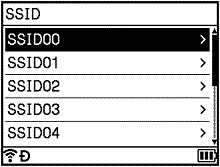
-
Wybierz SSID za pomocą przycisku
 lub
lub  wybierz opcję [Inne…] i wprowadź nazwę SSID (od 32 znaków), a następnie naciśnij przycisk OK lub Enter . Zostanie wyświetlony ekran [Hasło].
wybierz opcję [Inne…] i wprowadź nazwę SSID (od 32 znaków), a następnie naciśnij przycisk OK lub Enter . Zostanie wyświetlony ekran [Hasło].
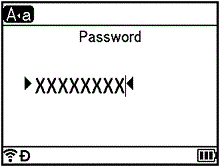
- Wprowadź hasło (od 8 do 63 znaków lub, w przypadku korzystania z WEP, od 5 do 13 znaków), a następnie naciśnij przycisk OK lub Enter .
-
Ekran powróci do ekranu menu [Ustawienia] i
 zacznie migać podczas nawiązywania połączenia.
zacznie migać podczas nawiązywania połączenia.
Po 90 sekundach wskaźnik zmieni się na , ale drukarka będzie nadal próbowała połączyć się z siecią.
, ale drukarka będzie nadal próbowała połączyć się z siecią. -
Po podłączeniu, w zależności od siły sygnału bezprzewodowego, wskaźnik połączenia bezprzewodowego pokazuje następujące symbole:

Po uruchomieniu kreatora konfiguracji dla trybu infrastruktury lub wybraniu ustawień sieciowych dla trybu bezpośredniego, gdy funkcja bezprzewodowa drukarki jest wyłączona, zostanie wyświetlony komunikat [Włączanie radia Wi-Fi ], a funkcja łączności bezprzewodowej włączy się automatycznie (Lub po naciśnięciu przycisku OK ). Nie ma już potrzeby ręcznego włączania trybu infrastruktury ani trybu bezpośredniego.
[Metoda 2 ] Podłączanie drukarki do bezprzewodowego punktu dostępu/routera za pomocą komputera
- Najpierw zapisz kod SSID (nazwę sieci) i hasło (klucz sieciowy) punktu dostępu bezprzewodowego/routera.
- Podłącz drukarkę do komputera za pomocą kabla USB.
-
Naciśnij i przytrzymaj przycisk
 (Wi-Fi) na drukarce przez jedną sekundę, aby włączyć funkcję Wi-Fi. Wskaźnik
(Wi-Fi) na drukarce przez jedną sekundę, aby włączyć funkcję Wi-Fi. Wskaźnik  (Wi-Fi) zacznie migać na zielono co trzy sekundy.
(Wi-Fi) zacznie migać na zielono co trzy sekundy. -
Skonfiguruj ustawienia trybu infrastruktury drukarki za pomocą komputera.
<Dla Windows>
Uruchom Kreatora konfiguracji urządzeń bezprzewodowych dołączonego do pakietu oprogramowania, a następnie postępuj zgodnie z instrukcjami wyświetlanymi na ekranie. Jeśli pakiet sterowników oprogramowania nie został pobrany, odwiedź stronę [ Pobrane ] posiadanego modelu, aby pobrać pakiet. Kliknij dwukrotnie pobrany plik. Kreator konfiguracji urządzeń bezprzewodowych znajduje się w folderze [Utilities].
Uruchom narzędzie do konfiguracji drukarki w komputerze, a następnie kliknij pozycję [Ustawienia komunikacji]. Wybierz pozycję [Infrastruktura lub Ad-hoc] lub [Infrastruktura i Wireless Direct] dla opcji [ Wybrany interfejs ]w menu [Ustawienia komunikacji] na karcie [Ogólne]. I wybierz pozycję [Infrastruktura] dla opcji [Tryb komunikacji] w menu [Ustawienia bezprzewodowe] na karcie [Bezprzewodowa sieć LAN].
Szczegoacute;łowe informacje można znaleźć w sekcji często zadawane pytania: Korzystanie z narzędzia Printer Setting Tool (dla systemu Windows)
<Dla Mac (D800W, E800W tylko)> - Wprowadź zapisany plik SSID lub kliknij przycisk [Wyszukaj] i wybierz z wyświetlonej listy pozycję SSID.
-
Wprowadź hasło w polu [Hasło].
Wymagane informacje zależą od metody uwierzytelniania i trybu szyfrowania; wprowadź tylko informacje istotne dla środowiska sieciowego.
-
Aby wysłać ustawienia do drukarki, kliknij przycisk [Zastosuj].
Po nawiązaniu połączenia między drukarką a bezprzewodowym punktem dostępowym/routerem wskaźnik (Wi-Fi) zaświeci na zielono. Komputery w tej samej sieci co drukarka będą miały dostęp do drukarki.
(Wi-Fi) zaświeci na zielono. Komputery w tej samej sieci co drukarka będą miały dostęp do drukarki.Aby zmienić inne ustawienia sieciowe, użyj narzędzia Printer Setting Tool.
Szczegoacute;łowe informacje można znaleźć w sekcji często zadawane pytania: Korzystanie z narzędzia do ustawiania drukarki
[Metoda 3] WPS (chroniona konfiguracja Wi-Fi™)
Jeśli bezprzewodowy punkt dostępu/router obsługuje protokół WPS, można skonfigurować ustawienia i połączenia bezprzewodowo.
-
Najpierw upewnij się, że bezprzewodowy punkt dostępu/router ma symbol WPS.

-
Wybierz pozycję [Ustawienia] na ekranie głównym za pomocą przycisku


 lub
lub  , a następnie naciśnij przycisk OK lub Enter .
, a następnie naciśnij przycisk OK lub Enter . -
Wybierz pozycję [WLAN] za pomocą przycisku
 lub
lub  , a następnie naciśnij przycisk OK lub Enter .
, a następnie naciśnij przycisk OK lub Enter . -
Wybierz pozycję [Tryb infrastruktury] za pomocą przycisku
 lub
lub  , a następnie naciśnij przycisk OK lub Enter .
, a następnie naciśnij przycisk OK lub Enter . -
Wybierz pozycję [Nastawy sieciowe] za pomocą przycisku
 lub
lub  , a następnie naciśnij przycisk OK lub Enter .
, a następnie naciśnij przycisk OK lub Enter . - Umieść drukarkę w zasięgu bezprzewodowego punktu dostępu/routera. Zasięg może się zmieniać w zależności od otoczenia. Zapoznaj się z instrukcjami dostarczonymi z bezprzewodowym punktem dostępowym/routerem.
-
Wybierz pozycję [Przycisk Push] za pomocą przycisku
 lub
lub  , a następnie naciśnij przycisk OK lub Enter .
, a następnie naciśnij przycisk OK lub Enter . -
Naciśnij przycisk OK lub Enter , aby wyświetlić komunikat, który pojawi się przed [Start WPS w bezprzewodowym punkcie dostępowym].
Zostanie wyświetlony komunikat [Start WPS on the Wireless Access Point]. -
Naciśnij przycisk WPS na bezprzewodowym punkcie dostępowym/routerze, a następnie naciśnij przycisk OK lub Enter na drukarce.
Aby powrócić do poprzedniego kroku, naciśnij klawisz Esc
- Na chwilę pojawi się komunikat [Connecting…], a następnie [Connected!] pojawi się.
-
Naciśnij przycisk OK lub Enter .
Zostanie ponownie wyświetlony ekran menu [Ustawienia].
W zależności od siły sygnału bezprzewodowego wskaźnik połączenia bezprzewodowego może wskazywać jeden z następujących symboli:

- Po uruchomieniu kreatora konfiguracji dla trybu infrastruktury lub wybraniu ustawień sieciowych dla trybu bezpośredniego, gdy funkcja bezprzewodowa drukarki jest wyłączona, zostanie wyświetlony komunikat [Włączanie radia Wi-Fi ], a funkcja łączności bezprzewodowej włączy się automatycznie (Lub po naciśnięciu przycisku OK ). Nie ma już potrzeby ręcznego włączania trybu infrastruktury ani trybu bezpośredniego.
-
Drukarka spróbuje połączyć się za pomocą WPS przez dwie minuty. Jeśli
 przycisk (Wi-Fi) zostanie naciśnięty i przytrzymany w tym czasie, drukarka będzie kontynuować próbę nawiązania połączenia przez dodatkowe dwie minuty.
przycisk (Wi-Fi) zostanie naciśnięty i przytrzymany w tym czasie, drukarka będzie kontynuować próbę nawiązania połączenia przez dodatkowe dwie minuty. -
Jeśli drukarka nie może połączyć się z siecią, zostanie wyświetlony komunikat informujący, że połączenie nie powiodło się.
[Metoda 4] Konfiguracja poprzez wprowadzenie kodu PIN
-
Wybierz pozycję [Ustawienia] na ekranie głównym za pomocą przycisku


 lub
lub  , a następnie naciśnij przycisk OK lub Enter .
, a następnie naciśnij przycisk OK lub Enter . -
Wybierz pozycję [WLAN] za pomocą przycisku
 lub
lub  , a następnie naciśnij przycisk OK lub Enter .
, a następnie naciśnij przycisk OK lub Enter . -
Wybierz pozycję [Tryb infrastruktury] za pomocą przycisku
 lub
lub  , a następnie naciśnij przycisk OK lub Enter .
, a następnie naciśnij przycisk OK lub Enter . -
Wybierz pozycję [Nastawy sieciowe] za pomocą przycisku
 lub
lub  , a następnie naciśnij przycisk OK lub Enter .
, a następnie naciśnij przycisk OK lub Enter . -
Wybierz pozycję [Kod PIN] za pomocą przycisku
 lub
lub  , a następnie naciśnij przycisk OK lub Enter .
, a następnie naciśnij przycisk OK lub Enter . -
Jeśli pojawi się jakiś komunikat, naciśnij przycisk OK lub Enter dla każdego komunikatu.
-
Wpisz kod PIN wyświetlony na ekranie w punkcie dostępu bezprzewodowego/routerze, a następnie naciśnij przycisk OK lub Enter .
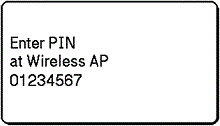
-
Na chwilę pojawi się komunikat [Connecting…], a następnie [Connected!] pojawi się.
-
Naciśnij przycisk OK lub Enter .
W zależności od siły sygnału bezprzewodowego wskaźnik połączenia bezprzewodowego może wskazywać jeden z następujących symboli:
Zostanie ponownie wyświetlony ekran menu [Ustawienia].
Po uruchomieniu kreatora konfiguracji dla trybu infrastruktury lub wybraniu ustawień sieciowych dla trybu bezpośredniego, gdy funkcja bezprzewodowa drukarki jest wyłączona, zostanie wyświetlony komunikat [Włączanie radia Wi-Fi ], a funkcja łączności bezprzewodowej włączy się automatycznie (Lub po naciśnięciu przycisku OK ). Nie ma już potrzeby ręcznego włączania trybu infrastruktury ani trybu bezpośredniego.
Funkcja Wireless Direct umożliwia bezpośrednie podłączenie drukarki do komputera lub urządzenia przenośnego bez użycia punktu dostępu/routera Wi-Fi; drukarka służy jako punkt dostępu Wi-Fi.
[Metod1] Podłączanie za pomocą klawiatury drukarki
-
Wybierz pozycję [Ustawienia] na ekranie głównym za pomocą przycisku


 lub
lub  , a następnie naciśnij przycisk OK lub Enter .
, a następnie naciśnij przycisk OK lub Enter . -
Wybierz pozycję [WLAN] za pomocą przycisku
 lub
lub  , a następnie naciśnij przycisk OK lub Enter .
, a następnie naciśnij przycisk OK lub Enter . -
Wybierz pozycję [Tryb bezpośredni] za pomocą przycisku
 lub
lub  , a następnie naciśnij przycisk OK lub Enter .
, a następnie naciśnij przycisk OK lub Enter .
Drukarka wyświetli
 symbol.
symbol. -
Wybierz pozycję [Nastawy sieciowe] za pomocą przycisku
 lub
lub  , a następnie naciśnij przycisk OK lub Enter .
, a następnie naciśnij przycisk OK lub Enter . - Na ekranie pojawi się bieżący kod SSID. W razie potrzeby wprowadź nowy kod SSID, a następnie naciśnij przycisk OK lub Enter .
- Na ekranie pojawi się aktualne hasło. W razie potrzeby wprowadź nowe hasło, a następnie naciśnij przycisk OK lub Enter .
- Zostanie wyświetlony ekran potwierdzenia wprowadzonego kodu SSID i hasła. Naciśnij dowolny klawisz, aby kontynuować.
- Na ekranie ustawień Wi-Fi komputera lub urządzenia przenośnego wybierz numer SSID drukarki i wprowadź hasło.
- Konfiguracja sieci Wireless Direct została zakończona.
[Metoda 2] Łączenie za pomocą narzędzia do ustawiania drukarki
-
Sprawdź ustawienia Wireless Direct drukarki.
Użytkownicy systemu Windows:
Podłącz drukarkę do komputera za pomocą kabla USB. Uruchom narzędzie Printer Setting Tool w komputerze, a następnie kliknij pozycję [Ustawienia komunikacji]. Upewnij się, że dla opcji [ Wybrany interfejs ] w menu [ Ustawienia komunikacji ] na karcie [ Ogólne ] wybrano opcję [Infrastructure and Wireless Direct ] lub [ Wireless Direct].
Aby uzyskać więcej informacji, zobacz FAQ: Korzystanie z ustawień komunikacji (w systemie Windows)Dla komputerów Mac (tylko dla wersji D800W, E800W):
Aby uzyskać więcej informacji, zobacz FAQ: Korzystanie z narzędzia Printer Setting Tool (dla komputeroacute;w Macintosh)
Podłącz drukarkę do komputera za pomocą kabla USB. Uruchom narzędzie do ustawiania drukarki w komputerze i sprawdź, czy opcja [WirelessDirect] jest ustawiona na [Wł.] Na karcie [Bezprzewodowa sieć LAN]. -
Naciśnij i przytrzymaj przycisk (Wi-Fi) na drukarce przez jedną sekundę, aby włączyć funkcję Wi-Fi.
Wskaźnik (Wi-Fi) zacznie migać na zielono co trzy sekundy.
(Wi-Fi) zacznie migać na zielono co trzy sekundy. - Na ekranie ustawień Wi-Fi komputera lub urządzenia przenośnego wybierz numer SSID drukarki i wprowadź hasło.
-
Ustawienia fabryczne dla SSID i hasła są następujące:
SSID:- E850TKW: „PT-E850TKW” LUB „DIRECT-***** _PT-E850TKW”
- D800W: „PT-D800W” LUB „DIRECT-***** _PT-D800W”
- E800W: „PT-E800W” LUB „DIRECT-***** _PT-E800W”
gdzie „*****” to ostatnie pięć cyfr numeru seryjnego produktu.
(Etykieta z numerem seryjnym znajduje się na spodzie drukarki).
Hasło (klucz sieciowy): 00000000 - Podczas korzystania z funkcji Wireless Direct nie można połączyć się z Internetem za pośrednictwem sieci Wi-Fi. Aby korzystać z Internetu, połącz się w trybie Infrastruktura.
Tryb ad-hoc umożliwia bezpośrednie podłączenie drukarki do komputera lub urządzenia przenośnego bez użycia punktu dostępu/routera Wi-Fi.
-
Naciśnij i przytrzymaj przycisk
 (Wi-Fi) na drukarce przez jedną sekundę, aby włączyć funkcję Wi-Fi.
(Wi-Fi) na drukarce przez jedną sekundę, aby włączyć funkcję Wi-Fi.
Wskaźnik (Wi-Fi) zacznie migać na zielono co trzy sekundy.
(Wi-Fi) zacznie migać na zielono co trzy sekundy. -
Użyj komputera PC z systemem Windows lub Mac, aby skonfigurować ustawienia trybu ad-hoc drukarki.
-
W przypadku systemu Windows :
Podłącz drukarkę do komputera za pomocą kabla USB. Uruchom narzędzie Printer Setting Tool i kliknij przycisk [Communication Settings]. Wybierz pozycję [Infrastruktura lub Ad-hoc] dla opcji [Wybrany interfejs] na karcie [Ogólne], a następnie wybierz pozycję [Ad-hoc] dla opcji [Tryb komunikacji] w menu[ Ustawienia sieci bezprzewodowej] na karcie [Bezprzewodowa sieć LAN].
(Zobacz często zadawane pytania: „Korzystanie z ustawień komunikacji (dla systemu Windows)”, aby uzyskać więcej informacji na temat ustawień komunikacji. -
Dla komputeroacute;w Mac
Uruchom Kreatora konfiguracji urządzeń bezprzewodowych dołączonego do pełnego pakietu oprogramowania, a następnie postępuj zgodnie z instrukcjami wyświetlanymi na ekranie.
Jeśli nie pobrano pełnego pakietu oprogramowania, przejdź do strony [Pliki do pobrania], aby pobrać pakiet. Kliknij dwukrotnie pobrany plik. Kreator konfiguracji urządzeń bezprzewodowych znajduje się w folderze [Utilities].
-
W przypadku systemu Windows :
-
Za pomocą komputera lub urządzenia przenośnego wybierz numer SSID drukarki i w razie potrzeby wprowadź hasło. Po nawiązaniu połączenia wskaźnik
 (Wi-Fi) zaświeci na zielono.
(Wi-Fi) zaświeci na zielono.
